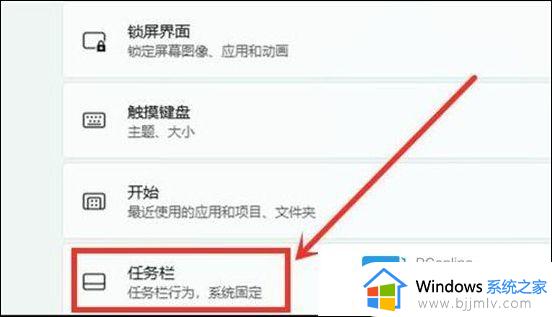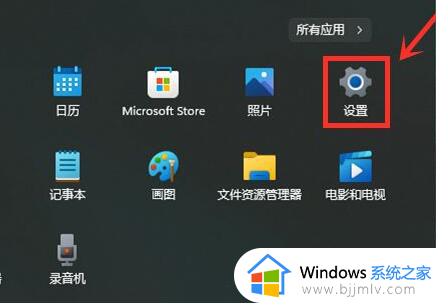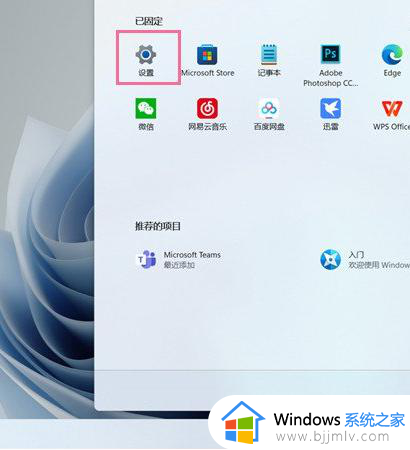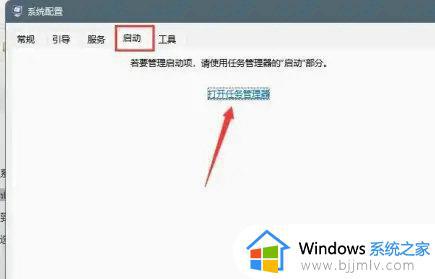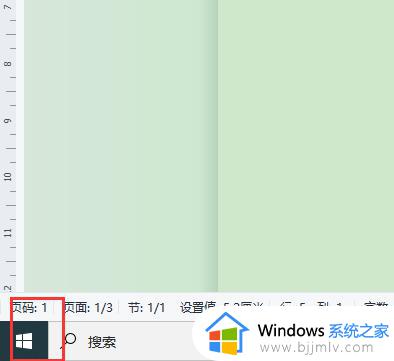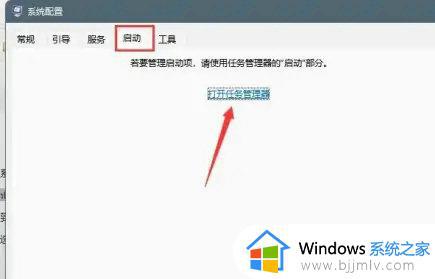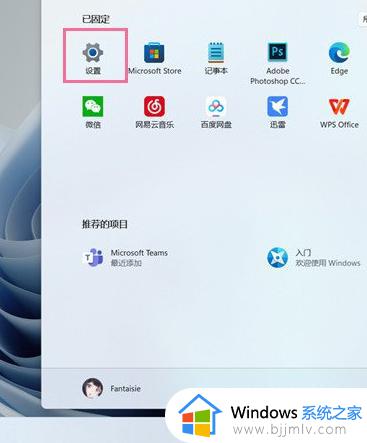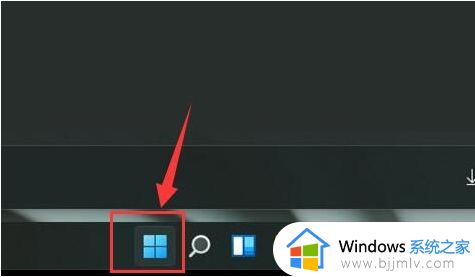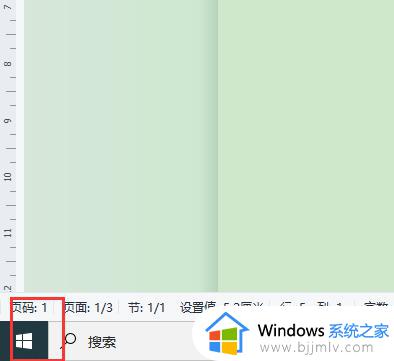win11关闭小组件功能设置步骤 win11怎么关闭自带小组件
更新时间:2024-07-03 10:08:25作者:runxin
在微软对win11系统界面进行调整和优化的同时,也行增加了大量的功能来满足用户的各种需求,其中win11系统桌面小组件能够快速获取有关用户感兴趣的内容信息,可根据使用情况显示相关小组件和个性化内容,可是win11怎么关闭自带小组件呢?今天小编就来教大家win11关闭小组件功能设置步骤。
具体方法如下:
1、首先,在桌面上单击“开始”按钮,在搜索栏选总输入“设置”。进入到“设置”应用。
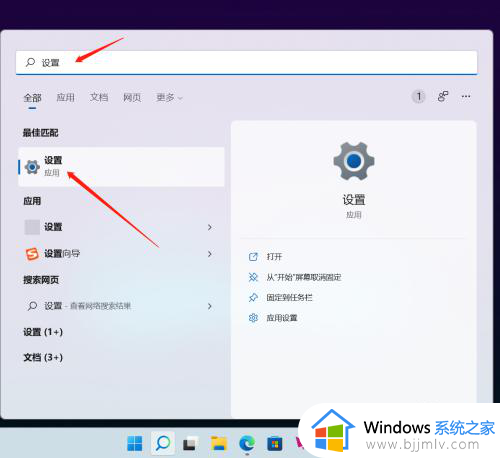
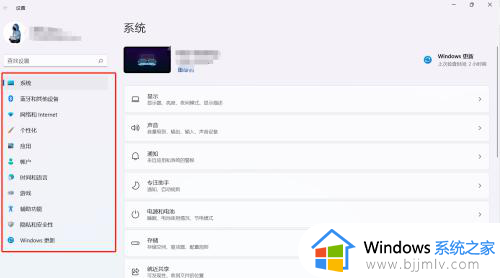
2、在“设置”应用左侧目录树中找到“个性化”选项。单击“个性化”,在右侧弹出菜单中找到番袭物“任务栏”选项。
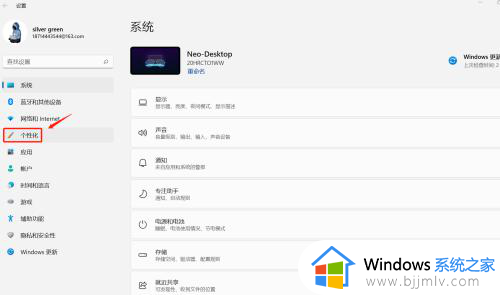
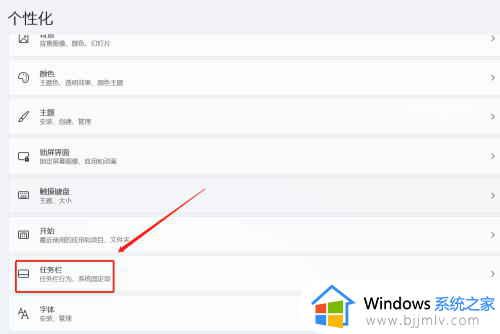
3、在弹出的“任务栏”设置窗口中,把“小组件”的开关设置为“关”。
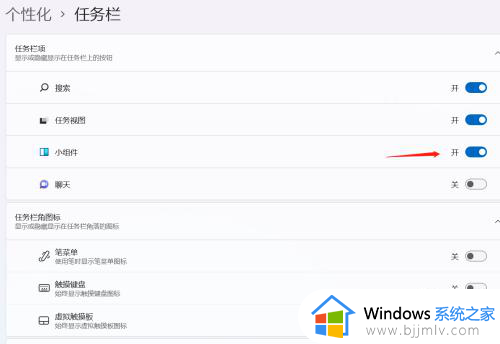
以上就是小编给大家介绍的win11关闭小组件功能设置步骤了,如果你也有相同需要的话,可以按照上面的方法来操作就可以了,希望本文能够对大家有所帮助。